ブラウザテストの便利ツール「BrowserStack」の知っておくべき5つのポイント
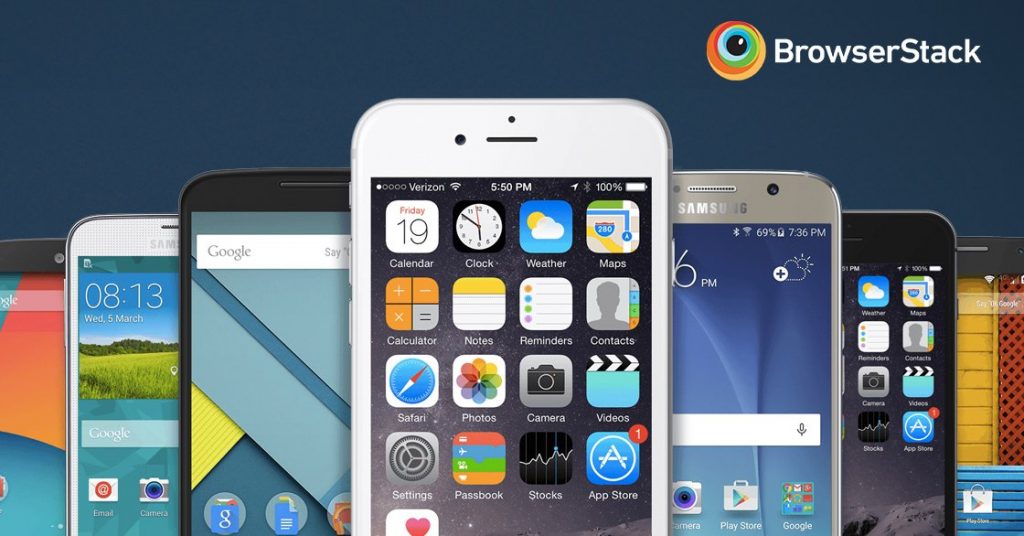
こんにちは、kureyです。
みなさんブラウザテストをする際の環境はどのように用意していますか?
利用するデバイス×OSのバージョン×ブラウザの数だけテストの実行環境を用意してテストする…。
考えるだけでめんどくさいし、コストもかかるのが容易に想像できますね。
そんな時は世の中にあるWebサービスを使ってこの問題を解決しちゃいましょう。
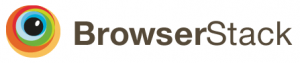 |
今回取り上げるのはBrowserStackというWebサービスです。
このサービスを利用する事でどんな事ができるのか、そして他のサービスとどのような違いがあるのかをご紹介します。
1. BrowserStackってどんなサービス?使うと何が嬉しいの?
BrowserStackというサービスがどういうものかを一言でいうと各種OS、各種ブラウザをあなたがお使いのブラウザ上から操作をできるようにしてくれるサービスです。
このサービスの一番の魅力はブラウザテストするために必要な環境を準備する事が不要になることです。
2. どのぐらいの環境が用意されてるの?
BrowserStackにはとても豊富な環境が用意されています。(詳しくはコチラ)
Windows XPからWindows 10まで、MacはOS X Snow Leopard(v10.6)からOS X El Capitan(v10.11)までをサポートし、ブラウザはIE、Safari、Chrome、Firefox、Operaなど主要ブラウザはほぼ網羅しています。
3. ブラウザ毎の表示確認ぐらいなら他サービスで良いのでは?
ブラウザのスクリーンショットだけを確認したいだけであれば「modern.IE1」や「BROWSER SHOTS」など確認したいWebページのURLを入れるだけで確認ができるWebサービスが存在します。
もちろんBrowserStackにも「Screenshots」というものがあり、他サービスと同様にWebページのURLを入力し、スクリーンショットを取りたいOSとブラウザを選択することでお手軽に表示確認をすることができます。
…だが、BrowserStackには更にLiveという機能が存在し、あなたのブラウザ上から全く別のOS、まったく別のブラウザをリアルタイムで操作することができ、より細かな動作確認ができるのです。
例えば動的なページに対して何か操作を行った結果が問題ないかを確認したい場合などに効果を発揮します。
4. もちろん自動実行も備えてます。
ScreenshotsやLiveという機能で表示確認や操作を毎回手動でテストするのはやはりコストがかかってしまいます。
そこで登場するのがBrowserStackのもう一つの機能Automateです。
これはSeleniumなどのテストコードを実行する事でBrowserStack上で用意されているブラウザのテストを自動で行うことができます。
Jenkinsと組み合わせて毎日定期実行することで継続インテグレーションを実現することができます。
また、AWS Device Farmも2015年11月にWebアプリケーションテストに対応し、同じようにテストコードからブラウザのテストを自動実行できるようになったため、スマートフォンのブラウザテストはAWS Device Farm、PCのブラウザテストはBrowserStackといった使い分けができます。
5. 有料サービスであること
最後はデメリットになります。
BrowserStackはとても魅力的なサービスではありますが、いいサービスには対価が伴います。
そうです、お金ですね。
| プラン | 料金 |
|---|---|
| Live | $29 |
| Automate | $59 |
| AutomatePro | $99 |
※上記は1ユーザ1セッションの場合の値段のため、複数人で同時に利用する場合には更に値段が高くなります。
BrowserStackは月額プランとなっており、あまりお気軽に試してみようというには若干高い金額となっておりますが、他サービスのAWS Device Farmと比べると多少安価2な値段設定となっている。
まとめ
いかがでしたでしょうか。
Web開発者にとってクロスブラウザの確認はほぼ必須となっており、確認するための環境作りなどで手間を割かれてしまうのはとても勿体ない事であり、その時間をもっと開発に使える事ができればより良いサービスを生み出す事ができるでしょう。
BrowserStackはそんな手間を解消してくれるとても魅力的なサービスであるため、まずはFreeTrialで試してみるのはいかがでしょうか。









